워드프레스를 통해 웹의 40% 이상이 제공됩니다. 그러나 이는 인기 있는 CMS를 해커들에게 매력적인 대상으로 만듭니다.
따라서 워드프레스 사이트를 운영 중이라면, 안전하다는 것을 확인해야 합니다. 이것은 기술적인 작업뿐만 아니라, 브랜드 평판, 데이터 침해 및 비즈니스 연속성과 같은 여러 관점에서의 주요 책임이기도 합니다.
워드프레스 생태계에서 눈에 띄는 도구 중 하나는 WPScan 입니다. 이는 특히 워드프레스를 위해 설계된 보안 스캐너입니다. 필요에 따라 유료 및 무료 라이센스가 제공되며, Kali Linux 배포판에 미리 설치되어 있습니다.
따라서 웹사이트 관리자이든 웹사이트 소유자이든, WPScan을 사용하여 공격자가 이용하기 전에 취약점을 식별하는 데 도움을 받을 수 있습니다.
그러나 진행하기 전에 매우 중요한 점 하나: 이 기사의 목적은 개인 및 기관이 WPScan을 효과적으로 활용하여 워드프레스 웹사이트의 보안을 강화하는 데 도움을 주는 것입니다.
이 도구는 취약점을 식별하는 데 엄청난 힘을 발휘하지만, WPScan의 무단 사용(예: 적절한 허가 없이 웹사이트를 스캔하는 것)은 윤리적으로나 법적으로 부적절합니다.
이 정보를 공유함으로써 사이트 관리자와 개발자들이 웹사이트를 적극적으로 보호하고 데이터를 안전하게 지키며 모든 사람을 위한 안전한 온라인 환경을 조성할 수 있도록 돕는 것이 제 목표입니다.
다룰 주제:
WPScan은 무엇인가요?
WPScan은 워드프레스 설치에서 잠재적인 취약점을 식별하는 데 도움이 되는 명령줄 도구입니다. 이는 웹사이트의 보안 관리자와 같이 오래된 플러그인, 구성 오류 및 기타 일반적인 문제를 주시합니다.
WPScan을 독특하게 만드는 것은 워드프레스에 대한 집중입니다. 이는 보안 전문가들이 유지하는 데이터베이스를 활용하며, 이는 정기적으로 업데이트되어 워드프레스 코어, 플러그인 및 테마의 수천 가지 알려진 취약점을 추적합니다.
WPScan이 할 수 있는 일은 무엇인가?
다음은 WPScan이 도와줄 수 있는 몇 가지 사항입니다:
-
오래된 워드프레스 코어 버전 감지.
-
플러그인 및 테마의 취약점 식별.
-
사용자 열람 (예: 사용자명 확인).
-
약한 암호 테스트 (사전 공격 사용).
-
노출된 민감한 파일 찾기 (백업 또는 디버그 로그와 같은).
이제 사용할 수 있는 가장 일반적인 명령어를 살펴봅시다.
WPScan을 사용하여 워드프레스 사이트를 스캔하는 방법
1. 기본 스캔
기본 스캔은 주요 취약점이나 잘못된 구성을 식별하여 워드프레스 사이트의 보안 개요를 제공합니다. 이는 워드프레스 코어 버전을 감지하고 만료된 경우 표시하며, 오래된 버전과 관련된 SQL 인젝션 또는 크로스 사이트 스크립팅(XSS) 취약점과 같은 잠재적인 위험을 강조할 수 있습니다.
스캔은 또한 공개적으로 접근 가능한 백업 파일(예: .sql 또는 .zip)이나 debug.log와 같은 디버그 파일을 드러낼 수 있습니다. 이는 데이터베이스 자격 증명이나 서버 경로와 같은 민감한 정보를 노출시킬 수 있습니다.
스캔은 Strict-Transport-Security (HSTS) 또는 Content-Security-Policy (CSP)와 같이 누락되거나 잘못 구성된 HTTP 보안 헤더를 표시할 수 있습니다. 이러한 헤더는 프로토콜 다운그레이드 공격 및 미인가된 스크립트 실행에 대한 보호에 중요합니다.
사이트 파일 구조를 노출하거나 잠재적으로 취약한 플러그인이나 테마를 나타내는 오픈 디렉터리도 식별되면 표시될 수 있습니다.
이러한 발견은 기본적인 보안 간격을 해결하기 위한 시작점을 제공합니다.
wpscan --url http://yourwebsite.com
이 명령을 실행할 때 터미널에서 볼 내용입니다:
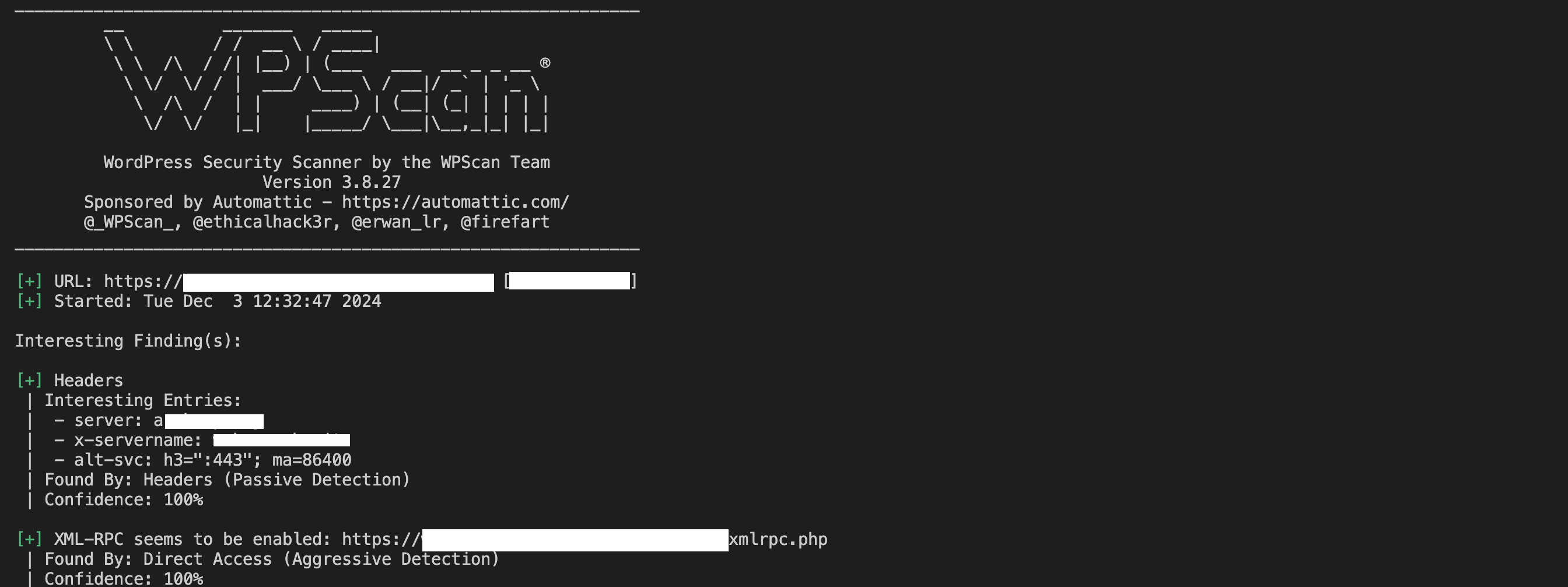
2. 사용자 열거
사용자 열거는 워드프레스 사이트에서 사용자명을 식별하는 프로세스입니다. 이러한 사용자명을 알면 공격자가 대상 계정을 대상으로 브루트 포스 공격을 할 수 있습니다.
사용자를 열거하려면 다음을 실행하십시오:
wpscan --url http://yourwebsite.com --enumerate u
결과에는 사용자명이 표시됩니다:

관리자와 같은 기본 사용자명을 찾으면 고유하고 안전한 것으로 바꿔야 합니다.
사용자 이름을 위한 모베스트 프랙티스입니다:
-
기본 이름 피하기:
admin또는user와 같은 기본 사용자 이름을 고유하고 쉽게 추측할 수 없는 것으로 대체하세요. -
취약한 사용자 이름 바꾸기: 사용자 이름을 변경하려면 관리자 권한이 있는 새 사용자를 만들어 게시물이나 콘텐츠의 소유권을 이전한 다음 이전 사용자를 삭제하세요.
-
역할 기반 사용자 이름 신중히 사용하기: 계정을 역할에 따라 명명(예:
editor,manager)하는 것을 피하세요. 이는 쉬운 대상이 될 수 있습니다. -
로그인 잠금 기능 구현: 안전한 사용자 이름과 반복된 실패한 로그인 시도 후 계정을 잠그는 플러그인을 결합하세요.
- 이중 인증(2FA) 활성화: 2FA를 추가하면 사용자 이름이 추측되어도 계정이 안전하게 유지됩니다.
3. 플러그인 및 테마 확인
플러그인과 테마에는 보안 문제가 있을 수 있습니다. WPScan을 사용하여 설치된 모든 플러그인과 테마 및 관련 취약점을 나열할 수 있습니다.
플러그인의 경우 다음을 실행하십시오:
wpscan --url http://yourwebsite.com --enumerate p
다음과 같은 출력이 표시됩니다:

테마의 경우 다음을 실행하십시오:
wpscan --url http://yourwebsite.com --enumerate t
다음과 유사한 출력이 나타납니다:
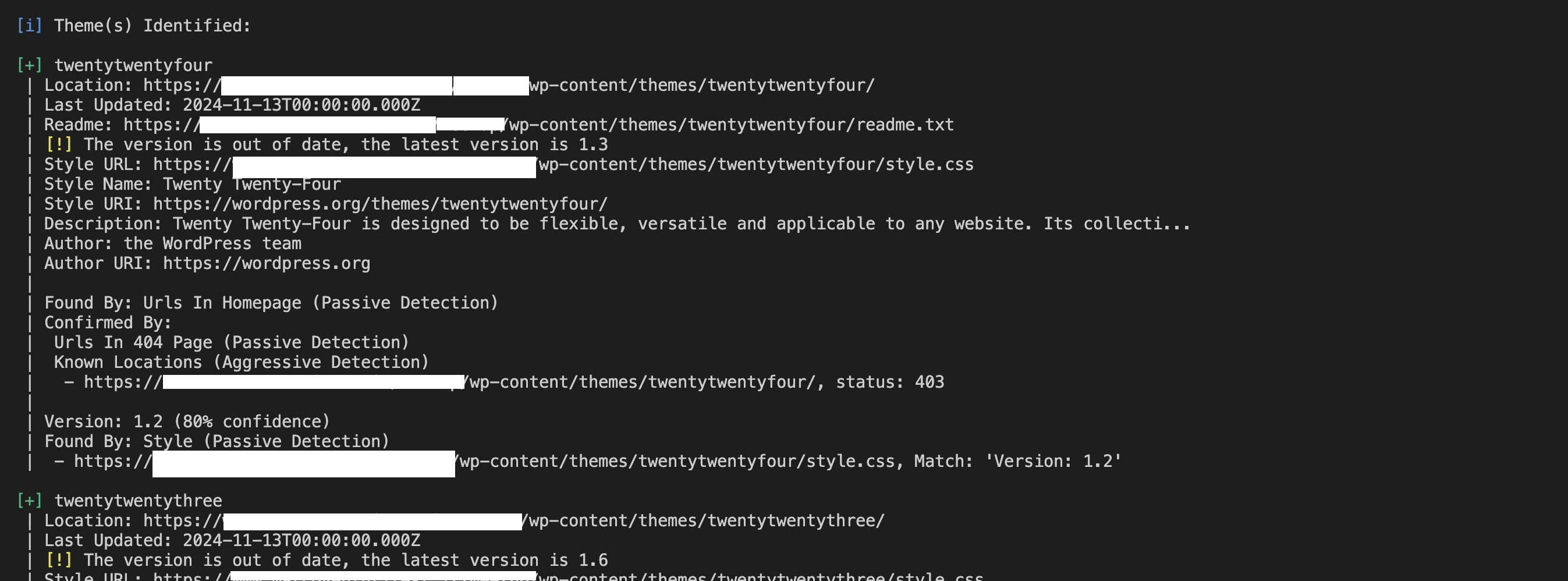
결과에서 오래된 버전이나 알려진 취약점을 찾아 즉시 해당 구성 요소를 업데이트하거나 교체하십시오.
플러그인 및 테마에서 일반적인 보안 문제를 살펴보겠습니다.
먼저, 크로스사이트 스크립팅(XSS)가 있습니다. 플러그인이나 테마에서 안전하지 않은 입력 처리를 허용하면 공격자가 악의적인 스크립트를 삽입하여 사용자 정보를 도용하거나 관리자 세션을 탈취할 수 있습니다. XSS 취약점이 있는 보안이 잘 되지 않은 워드프레스 사이트는 공격자가 세션 쿠키를 도용하여 미인가된 관리자 액세스를 얻거나 악의적인 리디렉션을 삽입하여 사용자를 사기 사이트로 유도하거나 속임수 콘텐츠를 표시하여 사용자로 하여금 민감한 정보를 제공하도록 속일 수 있습니다.
SQL 인젝션도 있습니다. 잘못 작성된 플러그인이나 테마는 공격자가 데이터베이스 쿼리를 조작하여 민감한 데이터를 노출시키거나 사이트를 손상시킬 수 있습니다. SQL 인젝션 취약점은 민감한 데이터를 덤프하거나 인증을 우회하거나 데이터를 수정하거나 삭제하는 데 악용될 수 있습니다.
어떤 플러그인이나 테마에는 악성 코드가 포함될 수 있습니다. 이는 공격자에게 사이트에 무단 액세스를 허용하는 백도어라고 알려져 있습니다. 한 번 설치되면 백도어는 지속적인 액세스를 허용하고 임의의 파일 업로드를 활성화하며 사이트 무결성을 훼손하고 민감한 데이터를 탈취할 수 있습니다.
또한 원격 코드 실행(RCE) – 공격자가 서버에서 임의의 코드를 실행할 수 있는 취약점으로, 종종 사이트나 서버의 완전한 제어로 이어집니다. 공격자가 RCE 액세스를 획들하면 관리자 사용자를 생성하거나 데이터를 유출하고 추가 공격을 실행하며 권한 상승할 수 있습니다.
최상의 관행:
-
항상 플러그인과 테마를 최신 버전으로 유지하세요.
-
사용하지 않는 플러그인이나 테마를 제거하세요. 이러한 것들도 여전히 위험할 수 있습니다.
-
신뢰할 수 있는 출처에서 플러그인과 테마를 다운로드하고 활발하게 유지되었던 이력을 확인하세요.
-
플러그인이나 테마 파일의 변경 사항을 모니터링하고 수상한 활동을 감지하기 위해 보안 플러그인 사용을 고려하세요.
4. 암호 테스트
WPScan은 단어 목록을 사용하여 무차별 대입 공격을 시도함으로써 약한 비밀번호를 테스트할 수 있습니다:
wpscan --url http://yourwebsite.com --passwords /path/to/passwords.txt
그리고 이것이 명령줄에서의 출력입니다:

무차별 대입 공격이란?
무차별 대입 공격은 공격자가 올바른 비밀번호를 찾을 때까지 가능한 모든 조합을 체계적으로 시도하여 비밀번호를 추측하는 방법입니다. 단어 목록과 결합될 때—일반적으로 사용되는 비밀번호 모음이 포함된 파일—무차별 대입 공격은 훨씬 더 빠르고 효율적으로 진행됩니다.
일반적인 단어 목록에는 다음이 포함될 수 있습니다:
-
간단한 비밀번호인
123456,password,qwerty와 같은 것들입니다. - 일반적인 패턴인
Spring2024!또는welcome123와 같은 것들입니다. - 유출된 비밀번호 이전 데이터 유출에서.
이러한 유형의 공격을 시뮬레이션함으로써 WPScan은 약한 비밀번호를 사용하는 계정을 식별할 수 있으며, 이를 통해 취약점을 사전에 처리할 수 있습니다.
약한 비밀번호는 무차별 대입 공격을 더 쉽고 빠르게 만듭니다. 짧거나 예측 가능한 비밀번호는 몇 초 만에 추측될 수 있지만, 고유한 요소가 포함된 길고 복잡한 비밀번호는 비례적으로 해독하기가 더 어렵습니다.
강력한 비밀번호 만들기 방법
강력한 비밀번호는 무차별 공격에 대한 첫 번째 방어선입니다. 강력한 비밀번호의 주요 특징은 다음과 같습니다:
-
길이: 최소 12~16자 이상입니다.
-
복잡성: 대문자와 소문자, 숫자, 특수 문자의 조합을 사용하세요.
-
독창성: 여러 계정에서 비밀번호를 재사용하지 마세요.
-
예측 불가능성: 사전 단어, 일반적인 문구 또는 생일과 같은 개인 정보를 피하세요.
강력한 비밀번호 생성 전략
강력한 비밀번호를 만들기 위해 취할 수 있는 다양한 방법이 있습니다. 먼저, 비밀번호 생성기를 사용하세요. LastPass와 Bitwarden과 같은 도구는 매우 복잡한 비밀번호를 생성하고 저장해줄 수 있습니다.
또한 일반 비밀번호 대신 패스프레이즈를 사용하세요. Sky#Tree!Motorbike12와 같이 무작위의 관련 없는 단어를 숫자와 기호와 결합하세요.
마지막으로, 공격자가 쉽게 추측할 수 있는 패턴을 피하세요. abcdef나 qwerty와 같은 순차적 또는 키보드 패턴을 사용하지 마세요.
비밀번호 관리 도구 사용
강력한 암호를 관리하는 것은 어려울 수 있습니다. 암호 관리자는 귀하의 자격 증명을 안전하게 저장하고 자동으로 입력함으로써 이를 간소화합니다. 인기있는 옵션으로는:
-
Bitwarden
-
LastPass
이러한 도구들은 재사용되거나 취약한 암호를 감지하기 위한 암호 감사와 같은 기능도 갖추고 있습니다.
이중 인증(2FA) 사용하기
이중 인증(2FA)은 사용자가 암호 이상의 두 번째 요소를 통해 정체성을 확인하도록 요구함으로써 추가적인 보안 계층을 추가합니다. 이에는 다음이 포함될 수 있습니다:
-
이메일이나 SMS를 통해 보내는 일회용 코드
-
Google Authenticator나 Authy와 같은 도구에서 생성된 코드
-
지문이나 얼굴 인식과 같은 생체 인증
공격자가 브루트 포싱을 통해 암호를 추측하더라도, 2FA를 통해 2차적인 확인 없이 계정에 접근하는 것을 방지합니다. 이 추가 단계로 인해 브루트 포싱이 실현 불가능해지며, 공격자는 2FA 장치나 방법을 침해해야 합니다.
WordPress에서 2FA를 구현하는 방법
-
WordPress 플러그인을 설치하십시오. Google Authenticator.
-
모든 사용자 계정, 특히 관리자 계정에 2단계 인증을 활성화하도록 요구하십시오.
-
사용자가 2단계 인증 장치에 액세스를 잃었을 때 대비하여 백업 코드 또는 복구 옵션을 제공하십시오.
-
모든 사용자 역할에 대해 2단계 인증이 신뢰할 수 있게 작동하는지 테스트한 후 의무화하기 전에 확인하십시오.
비밀번호 관리의 중요성
강력한 비밀번호 사용 및 2단계 인증을 통해 브루트포스 공격의 효과를 크게 줄일 수 있습니다.
WPScan의 비밀번호 테스트 기능을 사용하여 약한 자격 증명을 식별할 수 있습니다. 또한 워드프레스 사이트를 안전하게 유지하기 위해 적극적인 비밀번호 관리와 추가 보안 계층의 중요성을 강조합니다.
WPScan 결과 활용 방법
WPScan 보고서는 사이트 보안에 대한 실행 가능한 통찰을 제공합니다. 다음과 같은 정보를 활용할 수 있습니다:
첫째, WordPress 코어, 플러그인 및 테마를 업데이트하십시오: 취약점을 패치하기 위해 모두 업데이트하십시오.
둘째, 구성 문제 해결: 잘못된 파일 권한, 보안이 취약한 HTTP 헤더 및 기타 경고 사항을 수정하십시오.
여기 몇 가지 해결 방법 예시가 있습니다:
-
디렉터리 색인: WPScan이 열린 디렉터리를 감지하면, 다음 라인을
.htaccess파일에 추가하여 디렉터리 브라우징을 비활성화하세요:Options -Indexes -
파일 권한:
wp-config.php와 같은 중요 파일이 읽기 전용으로 설정되었는지 확인하려면, 다음 명령을 사용하여 권한을440또는400으로 설정하세요:chmod 400 wp-config.php
또한 모든 사용자 계정을 강화해야 합니다. 이를 수행하는 여러 가지 방법이 있습니다:
-
약한 암호 업데이트: 모든 사용자 계정에 강력하고 고유한 암호를 사용하세요(팁은 암호 테스트 섹션을 참조하세요).
-
사용하지 않는 계정 제거: 비활성화된 계정을 삭제하세요, 특히 관리자 권한이 있는 계정들을 삭제하세요.
-
예측 가능한 사용자명 바꾸기:
admin과 같은 사용자명을 덜 명백한 것으로 변경합니다.
민감한 파일도 반드시 보호하세요: WPScan이 debug.log과 같이 노출된 파일을 발견하면 삭제하거나 안전하게 보호하세요. 불필요한 파일이나 오래된 백업 파일을 삭제하세요.
보관해야 하는 파일의 경우 웹 루트 외부 디렉토리로 이동시키세요. 또한 .htaccess를 사용하여 민감한 파일에 대한 접근을 차단하는 Deny 및 Allow 규칙을 사용할 수 있습니다:
<Files wp-login.php>
Order Deny,Allow
Deny from all
Allow from 123.456.789.000
</Files>
WPScan의 한계
WPScan은 강력한 도구이지만 몇 가지 제한 사항이 있습니다. 이를 인식하여 WP 사이트를 보호하기 위한 다른 조치를 취할 수 있습니다.
1. 알려진 취약점만
WPScan은 알려진 취약점 데이터베이스에 의존하므로 제로데이 공격이나 사용자 정의 취약점을 감지하지 못할 수 있습니다.
이 문제를 완화하는 방법에 대한 몇 가지 팁은 다음과 같습니다:
-
정보 파악: WordPress 보안 블로그, CVE 또는 WPVulnDB와 같은 취약점 데이터베이스, 신생 위협에 대한 커뮤니티 포럼을 모니터링하세요.
-
웹 애플리케이션 방화벽(WAF) 사용: Cloudflare나 Sucuri와 같은 도구는 의심스러운 활동과 알려지지 않은 취약점을 악용하려는 시도를 차단할 수 있습니다.
-
수동 보안 검토 수행: 주기적으로 사이트를 검토하여 비정상적인 행동이나 무단 변경이 있는지 확인합니다. 특히
wp-config.php와 같은 중요한 파일이나 데이터베이스에서 검토해야 합니다.
2. 실시간 보호 없음
WPScan은 진단 도구이지 방화벽이나 침입 탐지 시스템이 아닙니다. 실시간 보호를 위해서는 WPScan과 다른 도구를 결합하는 것이 좋습니다.
당신이 취할 수 있는 몇 가지 단계는:
-
보안 플러그인 설치: 지속적인 모니터링, 악성 코드 스캔 및 방화벽 보호를 제공하는 특정 보안 플러그인을 사용하세요.
-
활동 로그 모니터링: 의심스러운 로그인 시도, 파일 변경 또는 무단 사용자 행동을 식별하기 위해 활동 추적을 설정하세요.
3. 자원 집약적
많은 플러그인과 테마가 있는 대형 사이트를 스캔하는 것은 시간이 오래 걸리며 서버 성능에 영향을 줄 수 있습니다.
사이트 방문자에게 방해가 되지 않도록 낮은 트래픽 시간에 스캔을 예약하는 등 이를 완화할 수 있는 다양한 전략이 있습니다. 또한, 실제 환경에서 직접 스캔하는 대신 스테이징 사본에서 스캔을 수행할 수도 있습니다.
4. 학습 곡선
WPScan은 명령 줄 도구로서 기술적으로 능숙하지 않은 사용자에게는 혼란스러울 수 있습니다. 그러나 문서는 훌륭하며, 연습을 통해 숙달될 수 있습니다.
CLI가 복잡하다면, GUI 기반의 스캔 및 보고서를 제공하는 보안 플러그인과 함께 WPScan을 사용해 보세요.
WPScan 사용에 대한 모범 사례
WPScan을 최대한 활용하려면 사이트의 특정 요구에 맞게 사용 방법을 맞추고 결과를 모니터링하기 위한 견고한 전략을 수립해야 합니다. 다음은 효과를 극대화할 수 있는 방법입니다:
사이트에 적합한 스캔 선택
WPScan은 기본 스캔부터 플러그인, 테마 및 사용자 계정에 대한 특정 취약성 검사까지 다양한 스캔 옵션을 제공합니다. 적절한 스캔을 선택하는 것은 관리하는 사이트의 유형과 처리하는 데이터의 민감도에 따라 달라집니다.
소규모, 저트래픽 사이트의 경우:
-
워드프레스 코어, 플러그인 및 테마에 대한 업데이트 및 취약점을 확인하기 위해 기본 스캔을 우선적으로 수행하십시오.
-
매월 또는 주요 업데이트 후에 스캔을 실행하십시오.
-
약한 비밀번호나 기본 사용자 이름이 의심되는 경우 사용자 열거(
--enumerate u)를 사용하십시오.
중소기업 사이트:
-
기본 스캔 외에도 모든 구성 요소가 안전하도록 플러그인 및 테마 열거(
--enumerate p,t)를 포함하십시오. -
새로운 위협에 대응하기 위해 매주 스캔을 수행하십시오.
-
사용자 행동 및 파일 변경 사항을 추적하기 위해 WPScan과 활동 로그 플러그인을 결합하십시오.
트래픽이 많은 사이트나 전자상거래 사이트:
-
사용자 열거(
--enumerate u), 파일 열거(--enumerate f), 비밀번호 무차별 대입 테스트(허용되는 경우)를 포함한 포괄적인 스캔을 수행하십시오. -
위험을 최소화하기 위한 매일 또는 주간 스캔을 수행하세요.
-
사이트를 강화하기 위해 관리자 계정에 2단계 인증(2FA), 웹 애플리케이션 방화벽(WAF), 보안 헤더와 같은 추가 조치를 시행하세요.
민감한 데이터를 처리하는 사이트의 경우:
-
노출된 파일 및 구성 취약점을 조사하는 등 가능한 모든 스캔을 우선시하세요.
-
보안 플러그인을 통한 실시간 모니터링을 통한 주간 스캔을 수행하세요.
-
운영에 영향을 미치지 않고 보안 설정을 테스트하기 위해 스테이징 환경을 사용하세요.
모든 스캔을 사용해야 할까요?
WPScan이 제공하는 모든 스캔을 사용하는 것이 유익해 보일 수 있지만, 고려해야 할 다양한 요소가 있습니다.
먼저, 사이트의 규모와 자원을 고려해보세요. 작은 사이트의 경우, 모든 스캔을 실행하는 것은 지나칠 수 있고 자원을 많이 소모할 수 있습니다.
당신은 또한 사이트의 가장 가능성이 높은 취약점을 다루는 스캔에 집중해야 합니다. 예를 들어, 전자 상거래 사이트는 철저한 파일 열거보다 사용자 및 결제 보안을 우선시해야 합니다.
컴플라이언스 요구 사항도 고려해야 합니다. GDPR과 같은 규정에 따라야 한다면, 데이터 보호와 관련된 취약점을 스캔하고 해결해야 합니다.
효과적인 결과 모니터링 방법
WPScan 결과를 모니터링하는 것은 중요합니다. 당연히 취약점을 수정하는 데 도움이 되지만, 시간이 지남에 따른 변경 사항을 추적하고 경계를 유지하는 시스템을 만드는 데도 도움이 됩니다.
보고서 설정
--output 플래그를 사용하여 스캔 결과를 파일에 저장할 수 있습니다:
wpscan --url http://example.com --output /path/to/report.txt
그런 다음 정기적으로 보고서를 검토하고 이전 스캔과 비교하여 반복되는 문제나 새로운 취약점을 식별할 수 있습니다.
행동 계획 수립
심각성에 따라 취약점을 분류하는 것이 좋습니다 (예: 심각, 중간, 낮음).
이를 통해 알려진 취약점을 가진 오래된 플러그인과 같은 심각한 문제를 즉시 해결할 수 있습니다. 그런 다음 파일 권한 조정이나 마이너한 구성 변경과 같은 하위 우선 순위 작업을 일상적인 유지보수를 위해 예약할 수 있습니다.
시간 경향 추적
스프레드시트나 프로젝트 관리 애플리케이션(예: Trello, Asana)과 같은 도구를 사용하여 취약점, 수정 사항 및 후속 조치를 기록하세요.
반복되는 문제를 분석하여 자주 발생하는 플러그인 취약점과 같은 패턴을 식별하고 문제 있는 구성 요소를 교체하는 것을 고려해야 합니다.
알림 자동화
크론 작업을 사용하여 스캔을 예약하는 경우 결과를 지체 없이 검토할 수 있도록 이메일 경고 또는 알림을 설정하세요.
WPScan 점검 사이에 의심스러운 활동을 통지하기 위해 실시간 모니터링이 가능한 보안 플러그인을 사용하세요.
팀과 소통하기:
개발자나 사이트 관리자와 같은 관련 팀원과 보고서를 공유하여 모든 사람이 잠재적인 취약점에 대해 인지할 수 있도록 해야 합니다.
중대한 취약점이 발견될 경우 즉각적인 조치를 위한 프로토콜을 설정하는 것도 좋은 아이디어입니다.
사이트의 특정 요구에 따라 스캔을 선택하고 결과 모니터링에 구조화된 접근 방식을 구현함으로써 WPScan을 효과적으로 사용할 수 있습니다. 또한 도구를 귀하의 위험 프로필에 맞게 조정하고, 시간에 따라 취약점을 추적하며, 그 결과를 보다 넓은 보안 전략에 통합하는 것을 잊지 마세요.
이 접근 방식은 사이트의 보안 태세를 개선할 뿐만 아니라 자원 사용과 노력을 최소화하면서 최대한의 보호를 제공합니다.
결론
WPScan은 WordPress 사이트를 관리하는 모든 사람에게 귀중한 도구입니다. 취약점을 식별하는 과정을 단순화하고 사이트의 보안을 강화하기 위한 명확하고 실행 가능한 권장 사항을 제공합니다.
귀하의 워크플로우에 WPScan을 통합하고 모범 사례를 따름으로써 공격 위험을 줄이고 WordPress 사이트를 안전하게 유지할 수 있습니다. 보안은 지속적인 여정이며, WPScan과 같은 도구는 잠재적인 위협에 앞서 나가는 것을 쉽게 만들어 줍니다.
Source:
https://www.freecodecamp.org/news/how-to-use-wpscan-to-keep-your-wordpress-site-secure/













